Ena od lepših lastnosti Mac-a je na videz neskončen seznam aplikacij, ki se združijo, da bi vaš Mac lažje ali učinkoviteje uporabljal. Obstajajo aplikacije, ki bodo za vedno ohranile vaš zaslon z enim samim klikom, in aplikacije, ki bodo samodejno skrile neuporabljene aplikacije, da bodo vaše namizje čisto.
Slaba stran tako veliko razpoložljivih aplikacij je, da je iskanje, kje začeti, lahko zastrašujoče. Opravili smo težko delo za vas. Tu boste našli 10 aplikacij za Mac, ki jih morate namestiti in poskusiti.
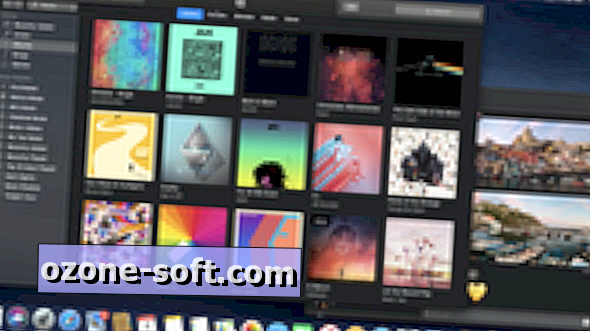
Upravljavci oken
Upravljanje oken na MacOS-u ni posebej veliko. Seveda lahko optimizirane aplikacije povsem polno prikažete ali pa imate dve ločeni aplikaciji v pogledu deljenega zaslona.
Kaj, če ne želite celozaslonske izkušnje in želite organizirati peščico plavajočih oken na namizju? No, brez aplikacije drugega izdelovalca, boste prosto povlekli plavajoča okna in ročno spremenili vse, da se prilega. Če želite podobno doživetje, kot ga dobite v operacijskem sistemu Windows, upoštevajte eno od teh štirih aplikacij:
- Magnet: 0, 99 USD (0, 99 EUR ali 1, 49 USD)
- BetterSnapTool: 2, 99 USD (2, 99 € ali 4, 49 EUR)
- Moom: 9, 99 USD (9, 99 £ ali 14, 99 USD)
- Razdelitev: 13, 99 USD (13, 99 £ ali 21, 99 EUR)
Franz
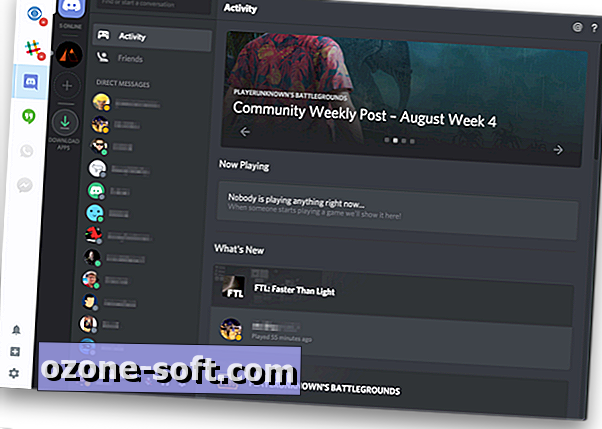
Če ste utrujeni od drugačne aplikacije ali okna brskalnika, odprtega za vse različne storitve klepeta v vašem življenju, je Franz odgovor. Franz je agregator vseh vrst storitev, predvsem pa klepet. Znotraj enega okna aplikacije Franz imate lahko vsak zavihek za storitve, kot so Slack, Discord, Google Hangouts, Google Inbox, Google Koledar, Facebook Messenger, WhatsApp, Trello in še veliko več.
Ko ga prvič namestite in zaženete, morate ustvariti račun Franz in dodati (in se prijaviti) vse storitve, ki jih želite uporabiti. Ko boste v prihodnje odprli Franz, se bodo vse te storitve odprle samodejno.
Franz lahko prosto uporablja, vendar obstaja možnost nadgradnje na premijo za 35 evrov (približno 40 dolarjev, 30 ali 55 evrov) na leto. Ta nadgradnja dodaja podporo za storitve, kot je HipChat, in odstrani oglase ter omogoči dostop do prihodnjih premijskih storitev.

Dropbox ali Google Drive
Appleov iCloud Drive je odličen sistem za shranjevanje v oblaku, če ste popolnoma investirani v Appleov ekosistem. Če pa ste bolj platformni, je storitev, kot je Dropbox ali Google Drive, verjetno bolj primerna. Njihove aplikacije za Mac so prav tako brezhibne.
Namestite bodisi Google Drive ali Dropbox, vaše datoteke in mape pa bodo dvosmerno sinhronizirane. Če želite prenesti datoteko v določeno mapo v vašem Dropboxu, jo povlecite in spustite v ustrezno mapo v imeniku Dropbox, ki je ustvarjen, ko je aplikacija nameščena.
Podobno kot iCloud Drive lahko nastavite selektivno sinhronizacijo, tako da se vsi vaši računi Dropbox ali Google Drive ne sinhronizirajo z računalnikom. Za razliko od pogona iCloud lahko onemogočite Google Drive ali Dropbox, če jih ne želite sinhronizirati tako, da zaustavite ali zaprete aplikacije.
Odstranjevalec
Unarchiver je orodje za ekstrahiranje moči datotek za Mac. To lahko unzip ZIP datoteke, ekstrakt RAR datotek in še veliko več.
Najboljše od vsega je, da je popolnoma brezplačna in zelo preprosta za uporabo. Ko naletite na stisnjeno datoteko, ki jo morate izvleči, jo kliknite z desno miškino tipko, premaknite se na možnost Odpri z in izberite možnost Unarchiver.app . Če je vrsta datoteke nekoliko bolj nejasna, preverite, ali ste v nastavitvah aplikacije omogočili vse potrebne vrste datotek.
Bartender 3
Koristne aplikacije menijske vrstice obstajajo na ekosistemu Mac, kar je problematično za menijsko vrstico. Lahko dobite gnečo in nered v naglici, tako da je Bartender 3 absolutno must-have app.
Kaj počne Bartender 3 je preprost: skriva redko uporabljene aplikacije menijske vrstice in ikone pod lastno ikono. Ko kliknete ikono Bartender, se bodo prikazale vse skrite ikone. V nastavitvah lahko izberete, katere ikone so prikazane v glavnem meniju in so skrite v meniju Bartender. Za prikaz skritih ikon lahko prilagodite tudi izgled bližnjic in nastavitvenih bližnjic.
Lahko poskusite Bartender 3 brezplačno za štiri tedne, vendar po poteku preskušanja, boste morali kašljati $ 15, da bi še naprej uporabljati.
Hocus Focus
Če ste nagnjeni k temu, da naenkrat odprete kup oken, vendar pa namesto tega vaše namizje ostane urejeno in urejeno, Hocus Focus to počne samodejno.
Ko kliknete, da se osredotočite na drugo aplikacijo, bo Hocus Focus samodejno skril drugo aplikacijo po kratkem času. Priložene aplikacije, ki jih ne želite skriti, lahko dodate v seznam dovoljenih, aplikacije pa lahko skrijete takoj, ko se osredotočite na njih.
To je zmogljivo orodje za organizacijo in je preprost za uporabo. Najboljši del je, da je popolnoma brezplačen, čeprav se lahko odločite za podporo razvijalcu prek donacije PayPal na svoji spletni strani.
Alfred
Apple je sprejel korake, da bi bolje izkoristil funkcijo Spotlight na MacOS, vendar je Alfred še vedno močnejše orodje.
Alfred izgleda in deluje podobno kot Spotlight, ki vam omogoča iskanje datotek, zagon aplikacij, opravljanje hitrih izračunov in še veliko več, ne da bi nikoli dvignili prste s tipkovnice. Prav tako je brezplačna za uporabo. Če pa kupite Powerpack, za enkratno plačilo v višini 19 € ($ 25 ali AU $ 33), boste imeli dostop do toliko več, kot je vgrajen razširitev besedila, obsežna zgodovina odložišča, podpora za 1 geslo in teme po meri. .
Verjetno je najboljši del Alfreda delovni tok, vtičniki drugih proizvajalcev, ki odpirajo vrata široko odprta za to, kar je mogoče s programom. Preberite naš pregled nekaterih najboljših Alfredovih delovnih tokov, če želite izvedeti več o tem, za kaj so sposobni.
Amfetamin
Utrujeni ste od nenehnega prilagajanja nastavitev za varčevanje z energijo vašega Mac računalnika, da bi preprečili izklop napajanja sredi nečesa pomembnega? Vse kar potrebujete je Amfetamin. Ko je nameščen, samo z desno tipko miške kliknite ikono menijske vrstice in računalnik bo ostal v nedogled (ali za določeno časovno obdobje).
To je dovolj preprosto, vendar lahko Amfetamin postane veliko bolj zapleten, če želite. Lahko naredite tako, da vaš računalnik Mac nikoli ne izklopi, če je povezan z določenim brezžičnim omrežjem ali tako, da priključeni pomnilniški pogoni ne bodo zaspali.
Najboljše od vsega, Amfetamin je popolnoma brezplačen.
Reeder 3
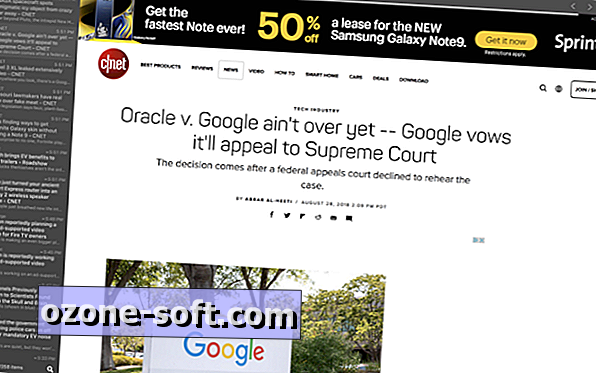
Če želite ostati na vrhu vaših virov RSS neposredno iz namizja vašega Mac računalnika, potrebujete Reeder 3. Deluje s storitvami, kot so Feedly, Feedbin, NewsBlur, Inoreader in še več, ter vam omogoča ogled vseh teh različnih virov in storitev. . Vmesnik je zelo prilagodljiv in ga je mogoče spremeniti tako, da ustreza vašim potrebam za lažje branje, ali to pomeni serifno pisavo ali vmesnik z nizkim kontrastom za nočno branje.
Reeder 3 je bil nekoč premijski program, pred kratkim pa je bil popolnoma brezplačen.
Medved
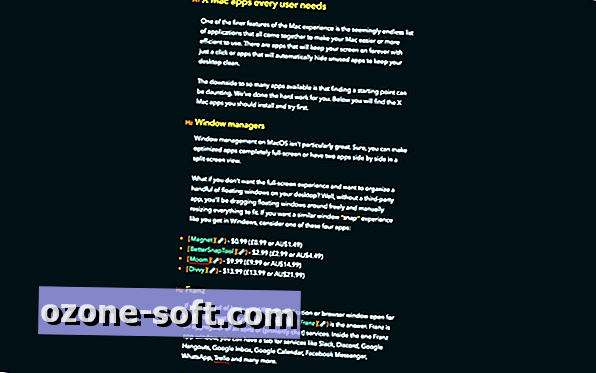
MacOS ima vgrajen urejevalnik besedil (dva, pravzaprav, če računate na iWork suite). Ampak, če niste ljubitelj TextEdit ali raje bolj preprost vmesnik za pisanje brez motenj, obstaja veliko možnosti na voljo v App Store.
Ena boljših možnosti je Bear. Vmesnik je popolnoma brez motenj, podpira Markdown desno od vrat in ima nesmiselen način organiziranja beležk z hashtagi.
Bear je prost za uporabo, vendar če želite vrhunske funkcije, kot so brezhibna sinhronizacija z iOS, premium teme in več možnosti izvoza, se boste morali naročiti na Bear Pro za 1, 49 $ mesečno ali 14, 99 $ letno.
Podobne možnosti za Bear vključujejo iA Writer, Byword in Ulysses.
MacOS Mojave: Vse, kar morate vedeti.
3 načine MacOS Mojave izboljša Finder: Hitre akcije so zelo koristne.













Pustite Komentar